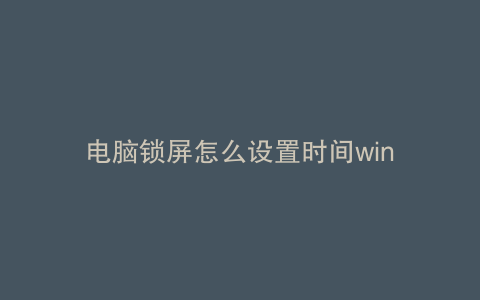
在我们日常的工作中,电脑锁屏是很常见的操作。它可以提高我们的工作安全性,保护我们的隐私,避免不必要的电源浪费。有时候我们需要设置电脑锁屏的时间,那么如何在win电脑上设置锁屏时间呢?下面就来详细介绍一下。
首先,在你的win电脑上点击“开始”菜单,然后选择“设置”。
接着,在“设置”页面中,选择“个性化”选项卡,并且从左侧菜单栏中选择“锁屏”选项。
在“锁屏”设置页面中,你可以通过下方的滑块来更改锁屏时间,一般来说,锁屏时间有15秒、30秒、1分钟、5分钟、10分钟、15分钟、30分钟、从不锁屏等几种选项。
在上一步中,选择你需要的锁屏时间。如果你觉得上述选项不够满足你的需求,你还可以进入注册表编辑器来改变锁定电脑的时间。
步骤如下:
1. 按下“Win+R”组合键,输入“regedit”打开注册表编辑器。
2. 在注册表编辑器中,依次打开“计算机HKEY_LOCAL_MACHINESYSTEMCurrentControlSetControlPowerPowerSettings7516b95f-f776-4464-8c53-06167f40cc998EC4B3A5-6868-48c2-BE75-4F3044BE88A7”文件夹。
3. 右键点击这个文件夹下的“Attributes”值,并选择“修改”。
4. 在弹出的弹窗中,将值改为“2”,然后点击“确定”。
接下来我们就可以轻松地设置我们想要的锁屏时间了,时间单位是毫秒。需要注意的是,在生效前需要重启电脑。
设置好后,可以先测试一下这个设置的生效状态,看看你的电脑是否会按照你所设定的锁屏时间进行操作。
在测试时,有一些需要注意的点:
1. 需要在你设定的一定时间范围内,没有对电脑进行任何操作。
2. 确保你电脑上没有任何的自动关机或休眠设置。
3. 确定操作系统和硬件是否支持所设置的时间范围。
设置电脑的锁屏时间也许看似简单,但是却需要注意很多细节,不仅需要根据自身需求进行设置,也需要避免一些不必要的疏忽和失误。通过本文的介绍,相信大家已经掌握了在win电脑上设置锁屏时间的方法和技巧,下次轻松设置电脑锁屏时间!